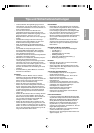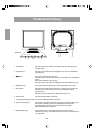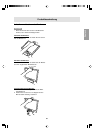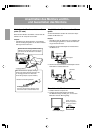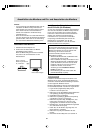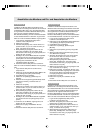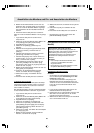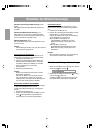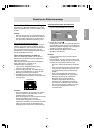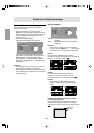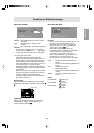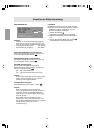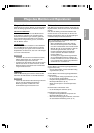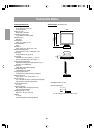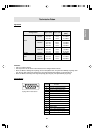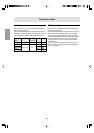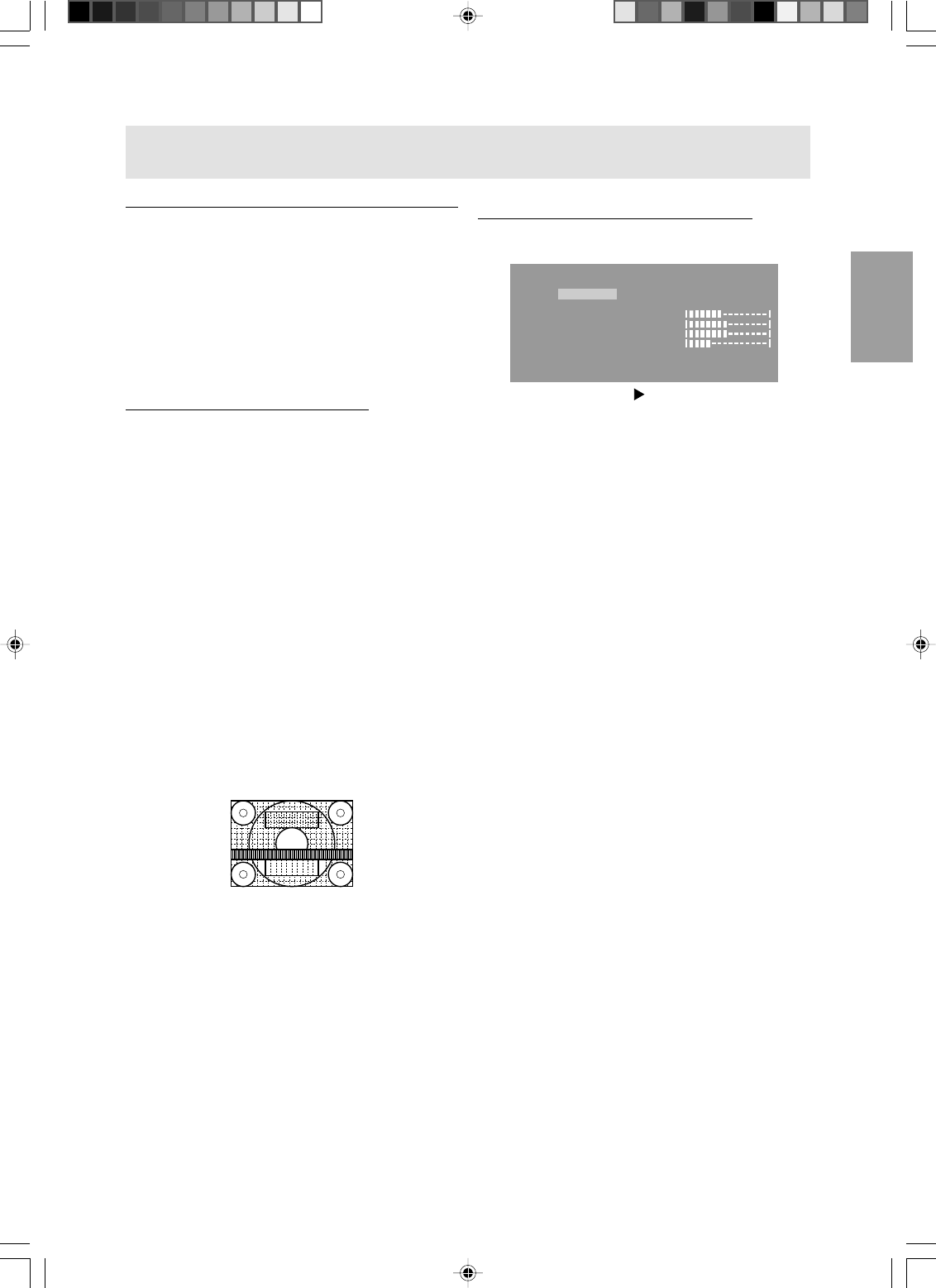
41
GBFIE
Deutsch
Automatische Bildschirmeinstellung
Die Optionen im Menü ADJUSTMENT können auto-
matisch eingestellt werden (CLOCK, PHASE, H-POS,
V-POS).
Hinweis:
- Wenn Sie den Monitor zum ersten Mal einrichten
oder eine Komponente des bestehenden Systems
geändert haben, führen Sie vor der Verwendung
eine automatische Bildschirmeinstellung durch.
Automatischen Bildschirmeinstellung
Wenn Sie die automatische Einstellung vornehmen
möchten, zeigen Sie zunächst ein Bild an, das den
gesamten Bildschirm sehr hell erscheinen läßt. Wenn
Sie mit Windows arbeiten, können Sie auch das
Einstellmuster auf der mitgelieferten Monitor-Einstell-
diskette für Windows verwenden.
Öffnen des Einstellmusters (für Windows)
Wenn Sie mit Windows arbeiten, können Sie das
Einstellmuster (für Windows) auf der mitgelieferten
Utility Disk verwenden.
Diese Anweisungen betreffen Windows 95/98/Me/
2000. Dabei wird von "Laufwerk A" als
Diskettenlaufwerk ausgegangen.
1. Legen Sie die (mitgelieferte) Utility Disk in
Laufwerk A des Computers ein.
2. Öffnen Sie [My Computer], und wählen Sie [3 ½
Floppy [A:]]. Unter Windows 3.1 öffnen Sie [File
Manager], und wählen Sie Laufwerk A.
3. Doppelklicken Sie auf [Adj_uty.exe], um das
Einstellprogramm auszuführen. Das Einstellmuster
wird angezeigt.
Hinweise:
- Nach dem Ausführen aller Einstellungen drücken
Sie am Computer auf die Taste [Esc], um das
Einstellprogramm zu beenden.
- Wenn der Anzeigemodus Ihres Computers auf 65K
Farben eingestellt ist, lassen sich die
verschiedenen Farbgrade in den einzelnen
Farbmustern darstellen, oder die Graustufen sehen
farbig aus. (Dies liegt an der Spezifikation des
Eingangssignals und ist keine Funktionsstörung.)
Automatisches Einstellen des Bildschirms
1. Drücken Sie die Taste MENU.
Das Menü ADJUSTMENT wird angezeigt.
ADJUSTMENT
MANUAL AUTO
CLOCK
127
PHASE 16
H
-
POS
200
V
-
POS 29
1024X768
V:75Hz H:60.0kHz
2. Drücken Sie die Taste .
Der Bildschirm wird dunkel, und [ADJUSTING] wird
angezeigt. Nach einigen Sekunden wird wieder das
Menü ADJUSTMENT angezeigt. (Die automatische
Einstellung ist hiermit abgeschlossen.)
3. Drücken Sie die Taste MENU viermal, um das
OSD-Menü auszublenden.
Hinweise:
- In den meisten Fällen reicht eine automatische
Einstellung aus.
- Falls erforderlich, können in folgenden Fällen nach
der automatischen Einstellung auch noch manuelle
Einstellungen vorgenommen werden (S. 42).
- Wenn eine weitere Feineinstellung erforderlich
ist.
- Wenn das Videoeingangssignal des Computers
Composite Sync oder Sync On Green ist. (Die
automatische Einstellung ist eventuell nicht
möglich.)
- Wenn [OUT OF ADJUST] angezeigt wird.
(Wenn auf dem Bildschirm ein ganz dunkles
Bild angezeigt wird, ist die automatische
Bildschirmjustierung möglicherweise
deaktiviert. Vergewissern Sie sich beim
Ausführen einer automatischen Einstellung,
daß entweder das Einstellmuster verwendet
wird, oder versuchen Sie, ein Bild anzuzeigen,
das den gesamten Bildschirm sehr hell
erscheinen läßt.)
Einstellen der Bildschirmanzeige
Einstellmuster